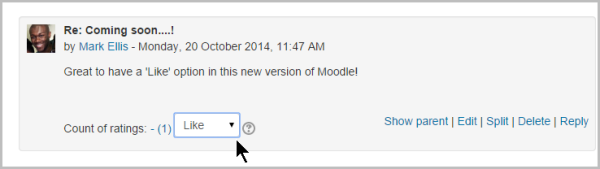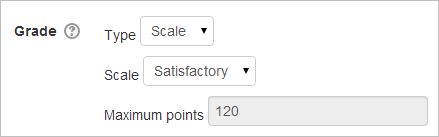「評価尺度」の版間の差分
Mitsuhiro Yoshida (トーク | 投稿記録) |
Toshihiro KITA (トーク | 投稿記録) 編集の要約なし |
||
| (3人の利用者による、間の20版が非表示) | |||
| 1行目: | 1行目: | ||
{{ | {{評定}} | ||
評価尺度を用いて、学生のパフォーマンスを評価したり点数付けしたりすることができます。管理者はサイト全体で使用できる標準の評価尺度を作成でき、教師は自分のコース専用のカスタム評価尺度を作成できます。(必要に応じて、[[評点|評点]]を使用することも、まったく評定を使用しないこともできます。) | |||
評価尺度は、[[フォーラム]]、[[用語集]]、および[[課題]]で学生の活動を評価または[[評定 | 評定]]するために使用できます。 | |||
==新しい評価尺度の作成== | |||
新しい評価尺度は、編集権限を持つ教師、管理者、または[[Capabilities/moodle/course:managescales|評価尺度を管理するロールケイパビリティ]]を持つ任意のユーザーが作成できます。 | |||
== | ===コース評価尺度の作成=== | ||
*''コース管理 > 評定 > 評価尺度''の "新しい評価尺度を追加する" ボタンをクリックします。 | |||
*次のページで、名称ボックスに評価尺度の名前を付け、他の評価尺度と区別できるようにします。 | |||
*'標準' 評価尺度は、Moodleのすべてのコースに適用できる評価尺度です。管理者などのサイト権限を持つユーザだけが新しい評価尺度を '標準' にすることができます。通常の教師は自分のコースの評価尺度しか作成できません。 | |||
[[Image:newscale.png | center | thumb | 480px |新しい評価尺度作成画面:名称、評価尺度、説明の欄]] | |||
*評価尺度ボックスで、評価尺度を作成します。評価尺度の各項目は、コンマで区切る必要があります。オプションの数は必要なだけ使用できます。コンマ区切りの要素は値の昇順で並べる必要があります。'''たとえば、A,B,C,D尺度はD,C,B,Aとして入力する必要があります'''。 | |||
* 説明ボックスに詳細な説明を記入して、評価尺度の使用方法をユーザ(または他の教師)に知らせます。 | |||
*変更を保存します。 | |||
====単一の評価尺度==== | |||
: | 1つのオプションのみを選択すると、Facebookに似た "いいね" 尺度、またはMoodle.orgに似た "便利" 尺度を作成できます。 | ||
[[File:Like28.png | center | thumb | 600px]] | |||
== | ===標準評価尺度の作成=== | ||
管理者は、任意のコースで使用できる標準尺度を''管理 > サイト管理 > 評定 > 評価尺度''にて作成できます。 | |||
==評価尺度の使用== | |||
教師が評価尺度を選択するには、まず[[課題|課題]]などの活動の '設定の編集' 画面に移動し、'評定' までスクロールして、'タイプ' のドロップダウンから '評価尺度' を選択します。 | |||
[[File:scale1.png]] | |||
これにより、'評価尺度' ドロップダウンが開き、使用する評価尺度を選択できるようになります。 | |||
[[ | ==評価尺度の編集== | ||
[[ | 評価尺度がまだ使用されていない場合は、編集列に編集と削除のアイコンが表示されます。[[Image:scalesedit.png | Editing a scale]] | ||
[[ | |||
[[ | 活動に評価尺度を使用すると、その評価尺度を削除することはできなくなり、評価尺度の名称と説明のみを編集できます。 | ||
[[ | |||
==評価尺度の例== | |||
*''クール尺度'' - クールじゃない, あまりクールじゃない, かなりクール, クール, 非常にクール, 最高にクール! | |||
**('''任意の正規化された総計方法''' では、それぞれ0/5ポイント、1/5ポイント、2/5ポイント、3/5ポイント、4/5ポイント、および5/5ポイントとして評価されます) | |||
**('''合計総計方法''' では、それぞれ1、2、3、4、5、6と評価されます) | |||
*''一般的な導入用(肯定的な尺度)'' - ようこそ!, 来てくれてうれしいです!, 素晴らしい投稿! | |||
**('''正規化された''' 総計方法では、それぞれ0/2pts、1/2pt、および2/2ptsとして評価されます) | |||
**('''合計''' 総計方法では、それぞれ1、2、3と評価されます) | |||
*尺度に2つの選択肢(不完全と完全)が必要な場合は、尺度ボックスに "不完全, 完全" と入力します。 | |||
**(加重平均値、平均値、単純加重平均値などの '''正規化''' 総計方法では、それぞれ0/1ptsおよび1/1ptとして評価されます) | |||
**('''合計''' 総計方法でそれぞれ1および2として評価されます) | |||
*''一般的なソーシャルフォーラム''(この尺度は平均化機能の前にのみ機能しました)- 明確にしてください,わかりません,ふむ。 もっと説明してください,興味深い,とてもイケてます,すごい! | |||
**('''正規化された''' 総計方法では、それぞれ0/6ポイント、1/6ポイント、2/6ポイント、3/6ポイント、4/6ポイント、5/6ポイント、6/6ポイントとして評価されます) | |||
**('''合計''' 総計方法では、それぞれ1、2、3、4、5、6、7と評価されます) | |||
*不可, 可, 良, 優 | |||
**('''正規化された''' 総計方法では、それぞれ0/2pts、1/2pt、および2/2ptsとして評価されます) | |||
**('''合計''' 総計方法では、それぞれ1、2、3と評価されます) | |||
*もう少し(不可)、許容可能、平均的、優秀 | |||
**('''正規化された''' 総計方法では、それぞれ0/3pts、1/3pt、2/3pts、および3/3ptsとして評価されます) | |||
**('''合計''' 総計方法では、それぞれ1、2、3、4と評価されます) | |||
*"星" ☆----, ☆☆---, ☆☆☆--, ☆☆☆☆-, ☆☆☆☆☆ | |||
**('''正規化された''' 総計方法では、それぞれ0/4ポイント、1/4ポイント、2/4ポイント、3/4ポイント、4/4ポイントとして評価されます) | |||
**('''合計''' 総計方法では、それぞれ1、2、3、4、5と評価されます)<br> | |||
==パーセントスコアとして計算された値== | |||
Moodleは最後のエントリを使用して、パーセントを計算するための尺度のポイント数を決定します。たとえば、尺度が0,5,6,7,8,9,10の場合、Moodleは選択した総計方法に応じて0-6または1-7ポイントの尺度を使用します。 | |||
*'''正規化''' 総計方法を使用する場合、評定の計算では、0は0/6に、5は1/6に、6は2/6に、7は3/6に、8は4/6に、9は5/6、10は6/6にそれぞれなります。 | |||
*'''合計''' 総計方法を使用する場合、0は1、5は2、6は3、7は4、8は5、9は6、10は7になります。 | |||
どちらの方法でも、尺度に入力した数値は入力したとおりには '''計算されず'''、システムは値のあるエントリの数を計算し、0からエントリの総数(n)までの尺度を作成します。値は0/n、1/n、2/n、3/n...として計算されます。 | |||
:''ヒント:'' 尺度がカスタムの非値(数値ではない)である場合、スコアをパーセント値に結合または平均化する際のMoodleの動作は予測できません。平均または総計が重要な場合は、標準の100%尺度を使用して、全体的な評定を計算することをお勧めします。 | |||
:''ヒント:'' 一部のサイトでは、正規化された総計方法での "0" (ゼロ)の使用を認めていません。 | |||
==評価尺度ケイパビリティ== | |||
*[[Capabilities/moodle/course:viewscales|評価尺度の表示]] | |||
*[[Capabilities/moodle/course:managescales|評価尺度の管理]] | |||
==こちらもご覧ください== | |||
*[[アウトカム]] | |||
*[[評価]] | |||
フォーラムディスカッション: | |||
*[http://moodle.org/mod/forum/discuss.php?d=106031 評定文字評定項目] | |||
*[http://moodle.org/mod/forum/discuss.php?d=142262 新しい尺度の作成] | |||
*尺度を削除する方法については、[http://moodle.org/mod/forum/discuss.php?d=152689 標準の文字尺度を反転] | |||
Matt Buryによるブログ投稿:[http://blog.matbury.com/2014/02/15/implementing-star-ratings-in-moodle/ Moodleでの星評価の実装] | |||
[[en:Scales]] | [[en:Scales]] | ||
[[de:Bewertungsskalen]] | |||
[[es:Escalas]] | |||
[[fr:Barèmes]] | |||
2021年5月14日 (金) 15:59時点における最新版
評価尺度を用いて、学生のパフォーマンスを評価したり点数付けしたりすることができます。管理者はサイト全体で使用できる標準の評価尺度を作成でき、教師は自分のコース専用のカスタム評価尺度を作成できます。(必要に応じて、評点を使用することも、まったく評定を使用しないこともできます。)
評価尺度は、フォーラム、用語集、および課題で学生の活動を評価または 評定するために使用できます。
新しい評価尺度の作成
新しい評価尺度は、編集権限を持つ教師、管理者、または評価尺度を管理するロールケイパビリティを持つ任意のユーザーが作成できます。
コース評価尺度の作成
- コース管理 > 評定 > 評価尺度の "新しい評価尺度を追加する" ボタンをクリックします。
- 次のページで、名称ボックスに評価尺度の名前を付け、他の評価尺度と区別できるようにします。
- '標準' 評価尺度は、Moodleのすべてのコースに適用できる評価尺度です。管理者などのサイト権限を持つユーザだけが新しい評価尺度を '標準' にすることができます。通常の教師は自分のコースの評価尺度しか作成できません。
- 評価尺度ボックスで、評価尺度を作成します。評価尺度の各項目は、コンマで区切る必要があります。オプションの数は必要なだけ使用できます。コンマ区切りの要素は値の昇順で並べる必要があります。たとえば、A,B,C,D尺度はD,C,B,Aとして入力する必要があります。
- 説明ボックスに詳細な説明を記入して、評価尺度の使用方法をユーザ(または他の教師)に知らせます。
- 変更を保存します。
単一の評価尺度
1つのオプションのみを選択すると、Facebookに似た "いいね" 尺度、またはMoodle.orgに似た "便利" 尺度を作成できます。
標準評価尺度の作成
管理者は、任意のコースで使用できる標準尺度を管理 > サイト管理 > 評定 > 評価尺度にて作成できます。
評価尺度の使用
教師が評価尺度を選択するには、まず課題などの活動の '設定の編集' 画面に移動し、'評定' までスクロールして、'タイプ' のドロップダウンから '評価尺度' を選択します。
これにより、'評価尺度' ドロップダウンが開き、使用する評価尺度を選択できるようになります。
評価尺度の編集
評価尺度がまだ使用されていない場合は、編集列に編集と削除のアイコンが表示されます。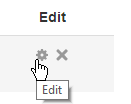
活動に評価尺度を使用すると、その評価尺度を削除することはできなくなり、評価尺度の名称と説明のみを編集できます。
評価尺度の例
- クール尺度 - クールじゃない, あまりクールじゃない, かなりクール, クール, 非常にクール, 最高にクール!
- (任意の正規化された総計方法 では、それぞれ0/5ポイント、1/5ポイント、2/5ポイント、3/5ポイント、4/5ポイント、および5/5ポイントとして評価されます)
- (合計総計方法 では、それぞれ1、2、3、4、5、6と評価されます)
- 一般的な導入用(肯定的な尺度) - ようこそ!, 来てくれてうれしいです!, 素晴らしい投稿!
- (正規化された 総計方法では、それぞれ0/2pts、1/2pt、および2/2ptsとして評価されます)
- (合計 総計方法では、それぞれ1、2、3と評価されます)
- 尺度に2つの選択肢(不完全と完全)が必要な場合は、尺度ボックスに "不完全, 完全" と入力します。
- (加重平均値、平均値、単純加重平均値などの 正規化 総計方法では、それぞれ0/1ptsおよび1/1ptとして評価されます)
- (合計 総計方法でそれぞれ1および2として評価されます)
- 一般的なソーシャルフォーラム(この尺度は平均化機能の前にのみ機能しました)- 明確にしてください,わかりません,ふむ。 もっと説明してください,興味深い,とてもイケてます,すごい!
- (正規化された 総計方法では、それぞれ0/6ポイント、1/6ポイント、2/6ポイント、3/6ポイント、4/6ポイント、5/6ポイント、6/6ポイントとして評価されます)
- (合計 総計方法では、それぞれ1、2、3、4、5、6、7と評価されます)
- 不可, 可, 良, 優
- (正規化された 総計方法では、それぞれ0/2pts、1/2pt、および2/2ptsとして評価されます)
- (合計 総計方法では、それぞれ1、2、3と評価されます)
- もう少し(不可)、許容可能、平均的、優秀
- (正規化された 総計方法では、それぞれ0/3pts、1/3pt、2/3pts、および3/3ptsとして評価されます)
- (合計 総計方法では、それぞれ1、2、3、4と評価されます)
- "星" ☆----, ☆☆---, ☆☆☆--, ☆☆☆☆-, ☆☆☆☆☆
- (正規化された 総計方法では、それぞれ0/4ポイント、1/4ポイント、2/4ポイント、3/4ポイント、4/4ポイントとして評価されます)
- (合計 総計方法では、それぞれ1、2、3、4、5と評価されます)
パーセントスコアとして計算された値
Moodleは最後のエントリを使用して、パーセントを計算するための尺度のポイント数を決定します。たとえば、尺度が0,5,6,7,8,9,10の場合、Moodleは選択した総計方法に応じて0-6または1-7ポイントの尺度を使用します。
- 正規化 総計方法を使用する場合、評定の計算では、0は0/6に、5は1/6に、6は2/6に、7は3/6に、8は4/6に、9は5/6、10は6/6にそれぞれなります。
- 合計 総計方法を使用する場合、0は1、5は2、6は3、7は4、8は5、9は6、10は7になります。
どちらの方法でも、尺度に入力した数値は入力したとおりには 計算されず、システムは値のあるエントリの数を計算し、0からエントリの総数(n)までの尺度を作成します。値は0/n、1/n、2/n、3/n...として計算されます。
- ヒント: 尺度がカスタムの非値(数値ではない)である場合、スコアをパーセント値に結合または平均化する際のMoodleの動作は予測できません。平均または総計が重要な場合は、標準の100%尺度を使用して、全体的な評定を計算することをお勧めします。
- ヒント: 一部のサイトでは、正規化された総計方法での "0" (ゼロ)の使用を認めていません。
評価尺度ケイパビリティ
こちらもご覧ください
フォーラムディスカッション:
- 評定文字評定項目
- 新しい尺度の作成
- 尺度を削除する方法については、標準の文字尺度を反転
Matt Buryによるブログ投稿:Moodleでの星評価の実装